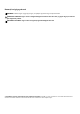Setup Guide
Table Of Contents
Arbejde med Alienware Command Center
Du kan tilpasse brugergrænsefladen for Alienware Command Center for at se den i forskellige farver og effekter.
Alienware Command Center-brugergrænsefladen består af følgende komponenter:
● Start
● Bibliotek
● FX
● Fusion
Start
I vinduet Hjem kan du udføre følgende handlinger:
●
Oprette og anvende temaer til et spil
● Oprette og anvende systemtema
● Tilføje nye spil i biblioteket
● Se de senest afspillede eller installerede spil
● Ændre strømstyringsprofil for et spil eller et system
Oprettelse af et tema
Følg disse trin for at oprette et tema til et spil:
1. Vælg det spil, du vil oprette et tema til, i sektionen SPIL i højre side af vinduet HJEM.
2. Klik i venstre side af vinduet HJEM på .
Vinduet FX vises.
3. Skriv temaets navn i tekstfeltet OPRET NYT TEMA i øverste venstre hjørne af vinduet.
4. Vælg en eller flere zoner, hvor du vil justere belysningen, på enhedsbilledet.
Du kan vælge en eller flere zoner på én af følgende måder:
● Klik på selve zonen eller de nummererede billedforklaringer på enheden.
● Klik på den hurtige valgindstilling for at vælge zonerne.
5. I venstre panel skal du klikke på fanen BELYSNING og tildele temaet belysningsfarven ved hjælp af en af følgende indstillinger:
● Effekter: Vælg de forskellige typer effekter på rullelisten EFFEKT.
● Farvepalet: Vælg den ønskede farve i farvepaletten.
● RGB-værdier: Angiv RGB-værdier for at vælge den ønskede farve.
6. I venstre panel skal du klikke på fanen MAKROER for at oprette og tildele temaet makroer.
7. I venstre panel skal du klikke på fanen INDSTILLINGER for at anvende enhedsspecifikke indstillinger.
8. Klik på GEM TEMA.
Meddelelsen Temaet er gemt! vises.
Anvendelse af tema på spil
Følg disse trin for at anvende et eksisterende tema på et spil:
1. Klik på FX for at åbne vinduet FX.
2. Brug sektionen TEMAER til at vælge det tema, du ønsker at anvende på et spil.
Du kan se listen over tilgængelige temaer i liste- eller gittervisningen.
● Klik på
for at få vist de tilgængelige temaer i listevisning.
● Klik på for at få vist de tilgængelige temaer i gittervisning.
3. Klik på , og vælg Rediger tema.
FX-redigeringsvinduet vises.
4. Klik på VÆLG SPIL øverst i venstre panel.
6